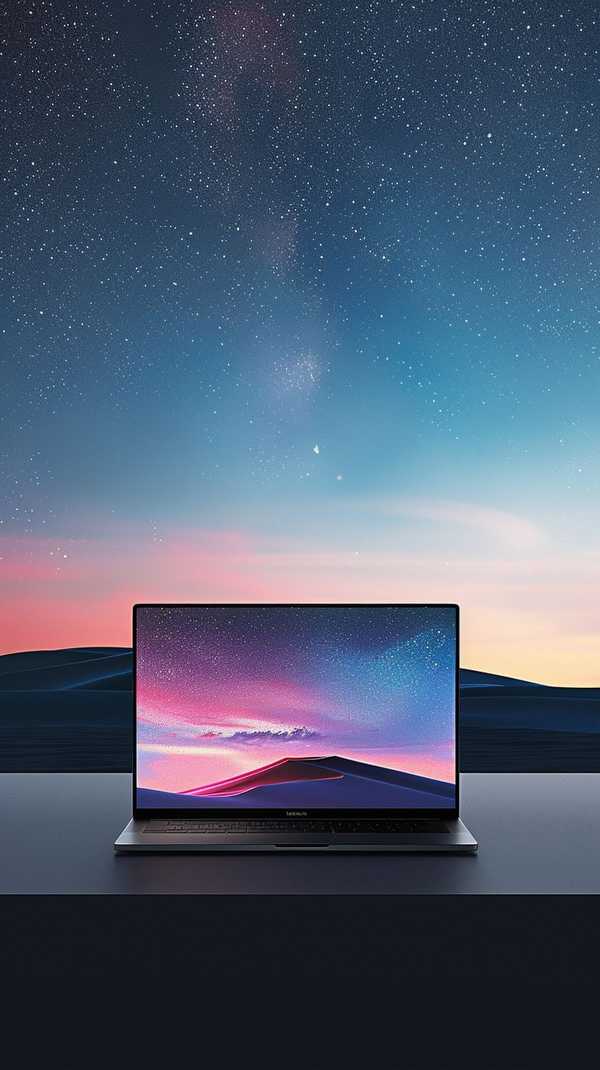在Word中设置首字下沉两个字并非直接的内置功能,但通过灵活运用文本框、字符间距调整或段落格式,可以轻松实现这一效果。无论是为了排版美观还是强调段落开头,以下方法将帮你快速掌握技巧,并解决操作中的常见问题。
1. 基础操作:单字下沉设置

Word默认支持单个字的下沉效果,操作路径为:选中段落首字→点击【插入】→【首字下沉】→选择“下沉”或“悬挂”,并在弹出的对话框中调整行数(如2行)和字体。但需注意,此方法仅对第一个字符生效,若需下沉两字,需结合其他技巧。
2. 文本框法:灵活控制两字下沉
选中前两字并复制,插入文本框粘贴内容,调整文本框大小与位置使其与原段落对齐。取消文本框边框和填充,通过增大字号和下沉行数模拟下沉效果。此方法适合精确控制两字的视觉位置,但需手动微调对齐。
3. 字符间距调整:间接实现效果

选中前两字,右键进入【字体】设置,在“高级”选项卡中增大字符间距,同时调整字号使其突出。配合段落缩进,可让两字在视觉上形成下沉。此方法无需插入元素,但可能影响后续文字排版。创新科技网 wWW.zqCYzg.CoM
4. 高级技巧:宏与样式批量处理
若需批量处理多段落,可通过VBA宏或样式模板实现。例如录制宏:选中两字→设置字号和行距→应用至其他段落。或创建自定义样式,将首两字格式固定为下沉效果。
5. 常见问题与解决方案
若首字下沉按钮灰色,检查段落前是否有空格、是否处于页面视图模式,或尝试选中整个段落再操作。下沉后若两字与正文间距不协调,可在【首字下沉选项】中调整“距正文”参数,或手动拖动文本框位置。
通过以上方法,即使Word未直接支持两字下沉,也能高效实现专业排版效果。建议先尝试文本框法,再根据文档复杂度选择其他方案,同时保存副本以防格式错乱。